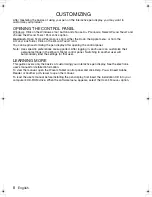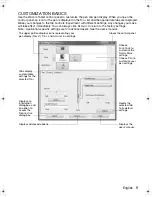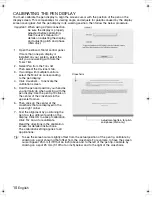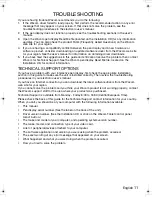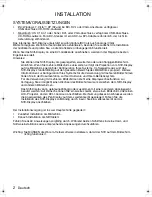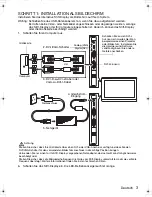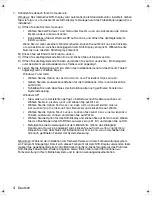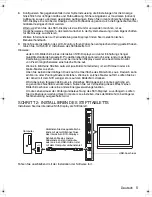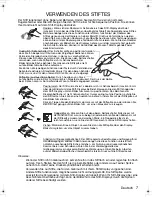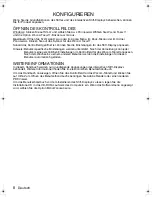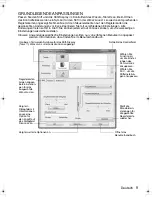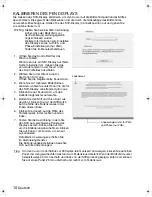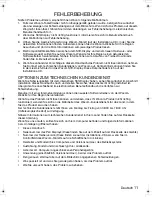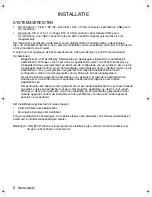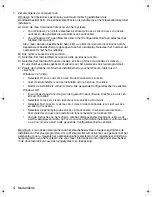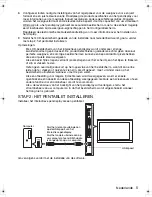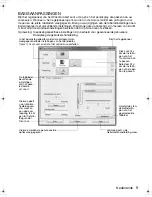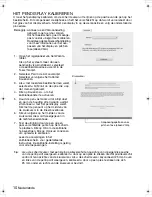10
KALIBRIEREN DES PEN DISPLAYS
Sie müssen das Stift-Display kalibrieren, um den Cursor auf die Bildschirmposition des Stiftes
abzustimmen. Dies gleicht den Blickwinkel und die durch die Glasauflage des Bildschirms
verursachte Brechung aus. Stellen Sie das Stift-Display in Arbeitsposition auf und gehen Sie
wie unten erläutert vor.
Wichtig: Stellen Sie bei einer VGA-Verbindung
sicher, dass der Bildschirm vor
der Kalibrierung ordnungsgemäß
angeschlossen wurde.
Weitere Informationen zum Einstellen
des Displays sowie zu Pitch- und
Phase-Einstellungen (nur VGA)
finden Sie im Benutzerhandbuch.
1.
Öffnen Sie das Kontrollfeld für das
Wacom Tablett.
Wenn mehr als ein Stift-Display auf Ihrem
System installiert ist, müssen Sie das
verwendete Gerät in der T
ABLETTLISTE
des Kontrollfeldes auswählen.
2.
Wählen Sie in der W
ERKZEUGLISTE
die Option S
TIFT
aus.
Öffnen Sie die Registerkarte K
ALIBRIEREN
.
3.
Wenn Sie mit mehreren Bildschirmen
arbeiten, wählen Sie unter M
ONITOR
die für
das Stift-Display zutreffende Option aus.
4.
Klicken Sie auf K
ALIBRIEREN
, um das
Kalibrierungsfenster aufzurufen.
5.
Halten Sie den Stift und Ihren Kopf wie
gewohnt. Klicken Sie mit der Stiftspitze
auf die Mitte des Fadenkreuzes in der
linken oberen Ecke.
6.
Klicken Sie danach auf die Mitte des
Fadenkreuzes in der rechten unteren
Ecke.
7.
Testen Sie die Ausrichtung, indem Sie
den Stift auf verschiedene Punkte des
Displays setzen. Klicken Sie auf OK,
um die Kalibrierung anzunehmen. Klicken
Sie auf E
RNEUT
VERSUCHEN
, um erneut
zu kalibrieren.
Detaillierte Anweisungen erhalten Sie
im Kalibrierungsfenster.
Die Kalibrierungseinstellungen beziehen
sich auf alle Anwendungen.
Fadenkreuz
Tipp: Um den Cursor im Verhältnis zur Stiftspitze leicht versetzt anzuzeigen, klicken Sie auf einen
Punkt, der den gewünschten Abstand zum Fadenkreuz darstellt. Wenn der Bildschirmcursor
beispielsweise 25 mm oberhalb und links von der Stiftspitze angezeigt werden soll, klicken
Sie auf einen Punkt 25 mm unterhalb und rechts vom Fadenkreuz.
Anpassungsmuster für Pitch
und Phase (nur VGA)
Deutsch
DTU-Queen_QSG_WEG.book Page 10 Tuesday, January 12, 2010 4:00 PM
Содержание DTU-2231
Страница 2: ......
Страница 14: ......
Страница 26: ......
Страница 38: ......
Страница 50: ......
Страница 62: ......
Страница 74: ......
Страница 75: ...1 DVI VGA 3 4 USB 5 6 2 3 4 5 6 7 VGA DVI RU...
Страница 76: ...2 Windows 7 Vista XP 32 64 DVI VGA USB CD ROM Macintosh X 10 4 1 DVI VGA USB CD ROM DVI DVI VGA DVI DVI I Wacom...
Страница 77: ...3 1 USB 1 6 2 DVI VGA DVI I 3 DVI D DVI I VGA DVI I DVI I 4 5 VGA DVI DVI VGA DVI VGA...
Страница 78: ...4 7 Windows Macintosh A Windows 7 Vista Windows XP B C D E Wacom Windows 7 Vista Windows XP E...
Страница 79: ...5 8 Windows 9 2 USB USB USB...
Страница 80: ...6 Wacom Read Me 10...
Страница 81: ...7 5 Wacom Tablet Wacom Tablet 5...
Страница 82: ...8 Windows Windows WACOM WACOM Macintosh Apple WACOM Wacom Wacom Tablet Adobe Reader pdf...
Страница 83: ...9 Wacom...
Страница 84: ...10 VGA VGA 1 Wacom Tablet 2 3 4 5 6 7 OK 25 25 VGA...
Страница 85: ...11 Wacom 1 Wacom 2 3 Read Me Wacom FAQs Wacom 4 Wacom 5 Wacom Read Me Wacom Wacom Wacom Wacom 10 00 20 00 Wacom...
Страница 86: ......
Страница 98: ......
Страница 99: ......